條碼標簽打印機打印條碼會出現(xiàn)多張空白標簽怎么辦?
在用條碼標簽打印機(或叫條碼打印機)設計打印標簽的時候�����,經(jīng)常會遇到打印一張空白一張標簽的情況,這種情況一般都是打印機首先項中的紙張尺寸沒有設置好的原因�。就是打印機沒有自動識別當前標簽的實際尺寸。
1�、將卷紙安裝在條碼標簽打印機上,并將條碼打印機連接到電腦上����,安裝好驅動。
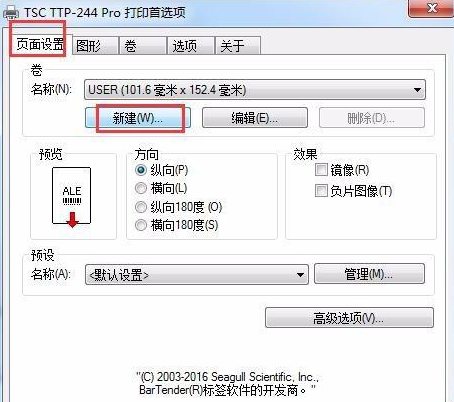
2�、打開標簽條碼打印軟件,在“文檔設置-紙張”窗口下 選擇打印機型號�����,紙張尺寸選擇"自定義" 輸入:寬40 高30mm�。
3����、再選中“布局”選項卡,輸入1行1列����;頁邊距:上下左右都輸入0;勾選"手工設置標簽尺寸"����,輸入單個標簽的尺寸為:40*30mm���。確定后就得到跟實際標簽尺寸一樣的模板。就可以在里面添加條碼�����,文字 ����,圖片,二維碼等內容了�����。
4����、設置好標簽內容后,如果點打印發(fā)現(xiàn)標簽是隔一張空白的打印一張的話����,就是打印機沒有自動識別當前標簽紙的尺寸,需要手工設置一下打印機首選項中的標簽尺寸����。
5��、設置打印機首選項中的標簽尺寸:開始-設備和打印機:在打印機上右擊 選擇“打印機首選項”
6�、彈出的打印機首選項窗口下��,選“頁面設置”-卷名稱:選擇跟實際標簽尺寸一樣的尺寸��,如果沒有的話���,就點“新建”
7�����、在編輯卷窗口下�,輸入實際的標簽尺寸40*30mm ����,以及標簽底襯左右邊距露出來的距離���。設置好后確定��,并在打印機首選項中選中該標簽尺寸�。在打印試試